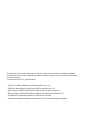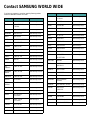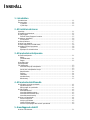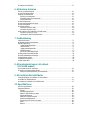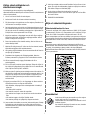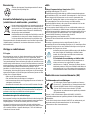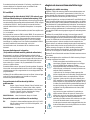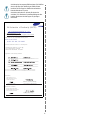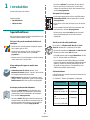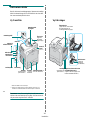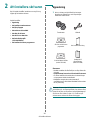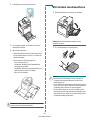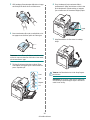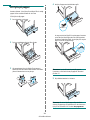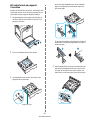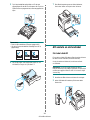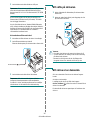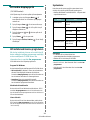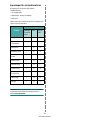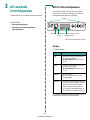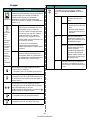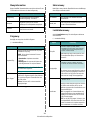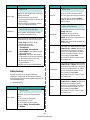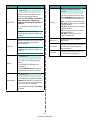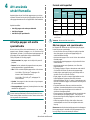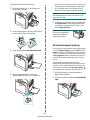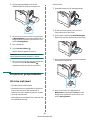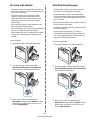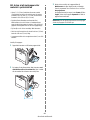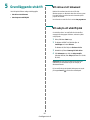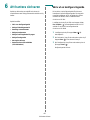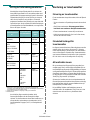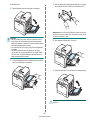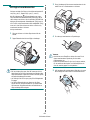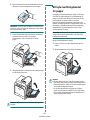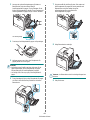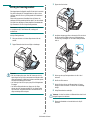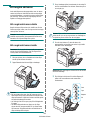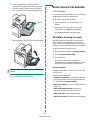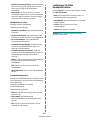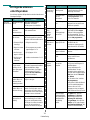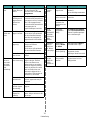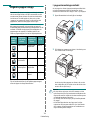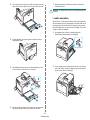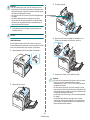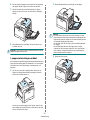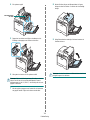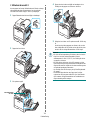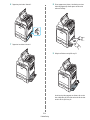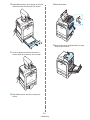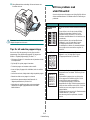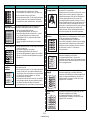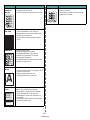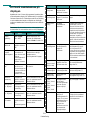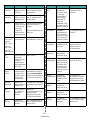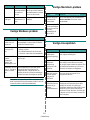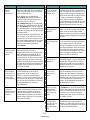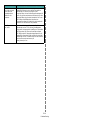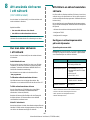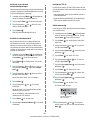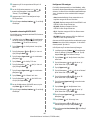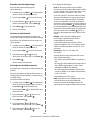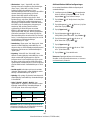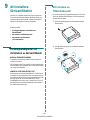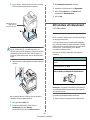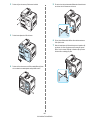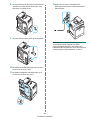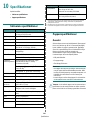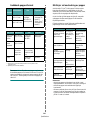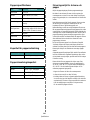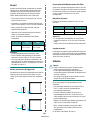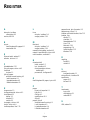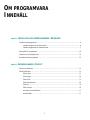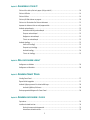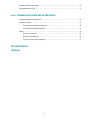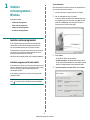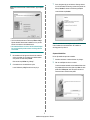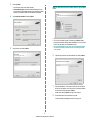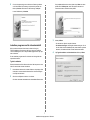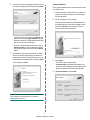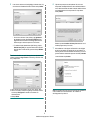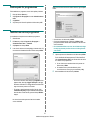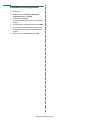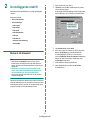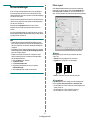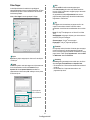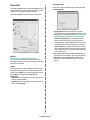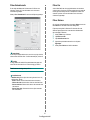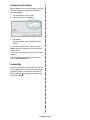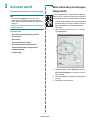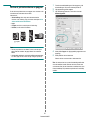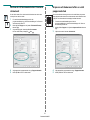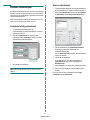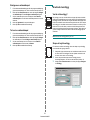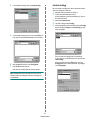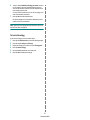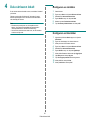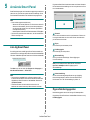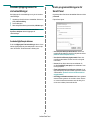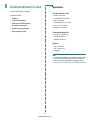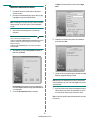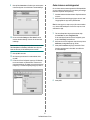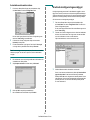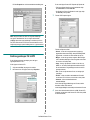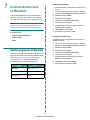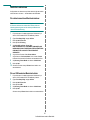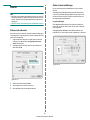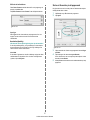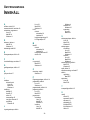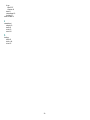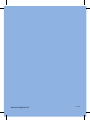Bruksanvisningen är endast avsedd för information. All information i bruksanvisningen kan ändras utan föregående meddelande.
Samsung Electronics ansvarar inte för några ändringar, direkta eller indirekta, som uppstår från eller är relaterade till användningen
av denna bruksanvisning.
© 2005 Samsung Electronics Co., Ltd. Med ensamrätt.
• CLP-600 och CLP-600N är modellnamn som tillhör Samsung Electronics Co., Ltd.
• SAMSUNG och Samsung logotyp är varumärken som tillhör Samsung Electronics Co., Ltd.
• Apple, TrueType, Laser Writer och Macintosh är varumärken som tillhör Apple Computer, Inc.
• Microsoft, Windows, Windows 98SE, Windows Me, Windows 2000, Windows 2003, Windows NT 4.0,
och Windows XP är registrerade varumärken som tillhör Microsoft Corporation.
• Alla övriga varumärken eller produktnamn är varumärken som tillhör respektive företag eller organisation.

Contact SAMSUNG WORLD WIDE
If you have any comments or questions regarding Samsung products,
contact the SAMSUNG customer care center.
Country Customer Care Center Web Site
CANADA 1-800-SAMSUNG (7267864) www.samsung.com/ca
MEXICO 01-800-SAMSUNG
(7267864)
www.samsung.com/mx
U.S.A 1-800-SAMSUNG (7267864) www.samsung.com
ARGENTINE 0800-333-3733 www.samsung.com/ar
BRAZIL 0800-124-421 www.samsung.com/br
CHILE 800-726-7864 (SAMSUNG) www.samsung.com/cl
COSTA RICA 0-800-507-7267 www.samsung.com/latin
ECUADOR 1-800-10-7267 www.samsung.com/latin
EL SALVADOR 800-6225 www.samsung.com/latin
GUATEMALA 1-800-299-0013 www.samsung.com/latin
JAMAICA 1-800-234-7267 www.samsung.com/latin
PANAMA 800-7267 www.samsung.com/latin
PUERTO RICO 1-800-682-3180 www.samsung.com/latin
REP.
DOMINICA
1-800-751-2676 www.samsung.com/latin
TRINIDAD &
TOBAGO
1-800-7267-864 www.samsung.com/latin
VENEZUELA 1-800-100-5303 www.samsung.com/latin
BELGIUM 02 201 2418 www.samsung.com/be
CZECH
REPUBLIC
844 000 844 www.samsung.com/cz
DENMARK 38 322 887 www.samsung.com/dk
FINLAND 09 693 79 554 www.samsung.com/fi
FRANCE 08 25 08 65 65
(€ 0,15/min)
www.samsung.com/fr
GERMANY 01805 - 121213
(€ 0,12/min)
www.samsung.de
HUNGARY 06 40 985 985 www.samsung.com/hu
ITALIA 199 153 153 www.samsung.com/it
LUXEMBURG 02 261 03 710 www.samsung.lu
NETHERLANDS 0900 20 200 88
(€ 0,10/min)
www.samsung.com/nl
NORWAY 231 627 22 www.samsung.com/no
POLAND 0 801 801 881 www.samsung.com/pl
PORTUGAL 80 8 200 128 www.samsung.com/pt
SLOVAKIA 0850 123 989 www.samsung.com/sk
SPAIN 902 10 11 30 www.samsung.com/es
SWEDEN 08 585 367 87 www.samsung.com/se
U.K 0870 242 0303 www.samsung.com/uk
RUSSIA 8-800-200-0400 www.samsung.ru
UKRAINE 8-800-502-0000 www.samsung.com/ur
AUSTRALIA 1300 362 603 www.samsung.com/au
CHINA 800-810-5858
010- 6475 1880
www.samsung.com.cn
HONG KONG 2862 6001 www.samsung.com/hk
INDIA 3030 8282
1600 1100 11
www.samsung.com/in
INDONESIA 0800-112-8888 www.samsung.com/id
JAPAN 0120-327-527 www.samsung.com/jp
MALAYSIA 1800-88-9999 www.samsung.com/my
PHILIPPINES 1800-10-SAMSUNG
(7267864)
www.samsung.com/ph
SINGAPORE 1800-SAMSUNG (7267864) www.samsung.com/sg
THAILAND 1800-29-3232
02-689-3232
www.samsung.com/th
TAIWAN 0800-329-999 www.samsung.com/tw
VIETNAM 1 800 588 889 www.samsung.com/vn
SOUTH AFRICA 0860 7267864 (SAMSUNG) www.samsung.com/za
U.A.E 800SAMSUNG (7267864) www.samsung.com/mea
Country Customer Care Center Web Site

INNEHÅLL
1. Introduktion
Specialfunktioner ................................................................................................................... 1.1
Skrivarens delar .................................................................................................................... 1.2
Vy framifrån .................................................................................................................... 1.2
Vy från höger ................................................................................................................... 1.2
2. Att installera skrivaren
Uppackning ........................................................................................................................... 2.1
Att installera tonerkassetterna ................................................................................................. 2.2
Att fylla på papper ................................................................................................................. 2.4
Att ändra format på papperet i kassetten ............................................................................. 2.5
Att ansluta en skrivarkabel ...................................................................................................... 2.6
För lokal utskrift ............................................................................................................... 2.6
Att sätta på skrivaren ............................................................................................................. 2.7
Att skriva ut en demosida ....................................................................................................... 2.7
Att ändra displayspråk (CLP-600N endast) ................................................................................. 2.8
Att installera skrivarens programvara ....................................................................................... 2.8
Systemkrav ..................................................................................................................... 2.8
Egenskaper för skrivardrivrutinen ....................................................................................... 2.9
3. Att använda kontrollpanelen
Att förstå kontrollpanelen ........................................................................................................ 3.1
Display
(CLP-600N endast) ........................................................................................................... 3.1
Knappar .......................................................................................................................... 3.2
Att använda menyn
på kontrollpanelen
(CLP-600N endast) ................................................................................................................. 3.3
Att använda menyn på kontrollpanelen ................................................................................ 3.3
...................................................................................................................................... 3.3
Översikt över kontrollpanelens menyer ................................................................................ 3.3
Menyinformation .............................................................................................................. 3.4
Färgmeny ........................................................................................................................ 3.4
Skrivarmeny .................................................................................................................... 3.4
Installationsmeny ............................................................................................................. 3.4
Nätverksmeny .................................................................................................................. 3.5
4. Att använda utskriftsmedia
Att välja papper och andra specialmedia ................................................................................... 4.1
Format och kapacitet ........................................................................................................ 4.1
Råd om papper och specialmedia ........................................................................................ 4.1
Att fylla på papper ................................................................................................................. 4.2
Att använda kassett 1 ....................................................................................................... 4.2
Att använda tillbehörskassetten .......................................................................................... 4.2
Att använda multi-kassetten (MPT) ..................................................................................... 4.2
Att använda manuell matning ............................................................................................. 4.3
Att skriva ut på specialmedia ................................................................................................... 4.4
Att skriva ut på kuvert ...................................................................................................... 4.4
Att skriva ut på etiketter .................................................................................................... 4.5
Utskrift på förtryckt papper ................................................................................................ 4.5
Att skriva ut på kortpapper eller material i specialstorlek ....................................................... 4.6
5. Grundläggande utskrift
Att skriva ut ett dokument ...................................................................................................... 5.1

Att avbryta ett utskriftsjobb .................................................................................................... 5.1
6. Att hantera skrivaren
Skriv ut en konfigureringssida .................................................................................................. 6.1
Att byta förbrukningsmaterial .................................................................................................. 6.2
Hantering av tonerkassetter .................................................................................................... 6.2
Förvaring av tonerkassetter ............................................................................................... 6.2
Förväntad livslängd för tonerkassetter ................................................................................. 6.2
Att omfördela tonern ......................................................................................................... 6.2
Att byta tonerkassetter ........................................................................................................... 6.4
Att byta överföringsbandet för papper ....................................................................................... 6.5
Att byta fixeringsenhet ........................................................................................................... 6.7
Att rengöra skrivaren .............................................................................................................. 6.8
Att rengöra skrivarens utsida ............................................................................................. 6.8
Att rengöra skrivarens insida .............................................................................................. 6.8
Hantera skrivaren från webbsidan (CLP-600N endast) ................................................................. 6.9
Att ställa in avisering via e-post .......................................................................................... 6.9
Inställningar för fliken Kontaktinformation ......................................................................... 6.10
7. Problemlösning
Felsökning Checklista ............................................................................................................. 7.1
Att åtgärda allmänna utskriftsproblem ...................................................................................... 7.2
Åtgärda pappersstopp ............................................................................................................. 7.4
I pappersinmatningsområdet .............................................................................................. 7.4
I multi-kassetten .............................................................................................................. 7.5
I pappersutmatningsområdet ............................................................................................. 7.7
I tillbehörskassett 2 .......................................................................................................... 7.9
Tips för att undvika pappersstopp ..................................................................................... 7.12
Att lösa problem med utskriftskvalitet .................................................................................... 7.12
Att förstå meddelandena på displayen ..................................................................................... 7.15
Vanliga Windows-problem ..................................................................................................... 7.18
Vanliga Macintosh-problem .................................................................................................... 7.18
Vanliga Linuxproblem ........................................................................................................... 7.18
8. Att använda skrivaren i ett nätverk
(CLP-600N endast)
Hur man delar skrivaren i ett nätverk ....................................................................................... 8.1
Att ställa in en nätverksansluten skrivare .................................................................................. 8.1
Konfigurera nätverksparametrar på kontrollpanelen .............................................................. 8.1
9. Att installera Skrivartillbehör
Försiktighetsåtgärder vid installation av Skrivartillbehör .............................................................. 9.1
Att installera en Tillbehörskassett ............................................................................................. 9.1
Att installera ett nätverkskort (CLP-600N endast) ....................................................................... 9.2
10. Specifikationer
Skrivarens specifikationer ..................................................................................................... 10.1
Pappersspecifikationer .......................................................................................................... 10.1
Översikt ........................................................................................................................ 10.1
Godkända pappersformat ................................................................................................ 10.2
Riktlinjer vid användning av papper .................................................................................. 10.2
Pappersspecifikationer ..................................................................................................... 10.3
Kapacitet för pappersutmatning ........................................................................................ 10.3
Pappersinmatningskapacitet ............................................................................................. 10.3
Förvaringsmiljö för skrivare och papper ............................................................................. 10.3
Kuvert .......................................................................................................................... 10.4
Etiketter ........................................................................................................................ 10.4

i
Viktiga säkerhetsåtgärder och
säkerhetsanvisningar
Vid användning av denna maskin ska de grundläggande
säkerhetsföreskrifterna alltid följas för att minska risken för brand, elektriska
stötar och personskador:
1 Läs och se till att du förstår alla anvisningarna.
2 Använd sunt förnuft när du hanterar elektrisk utrustning.
3 Följ alla varningar och instruktioner som finns angivna på maskinen och
i den litteratur som medföljer maskinen.
4 Om bruksanvisningen verkar strida mot säkerhetsanvisningarna ska du
följa säkerhetsanvisningarna. Du kan ha missförstått bruksanvisningen.
Om du tycker att det är motstridiga anvisningar ber vi dig kontakta din
försäljare eller servicerepresentant för att få hjälp.
5 Koppla bort maskinen ur vägguttaget innan du utför någon rengöring.
Använd inte vätska eller aerosoldrivna rengöringsprodukter. Använd
endast en fuktig trasa vid rengöring.
6 Placera inte maskinen på ett instabilt underlag. Den kan falla ner och
orsaka allvarliga skador.
7 Maskinen får aldrig placeras på, i närhet av eller över element, kaminer,
luftkonditioneringsenhet eller ventilationskanaler.
8 Låt ingenting stå på nätsladden. Placera inte maskinen där det finns risk
att någon går på sladdarna.
9 Överbelasta inte vägguttag eller förlängningssladdar. Detta kan
försämra prestanda och ge upphov till risk för eldsvåda eller elstötar.
10 Låt inte eventuella husdjur tugga på nätsladden eller PC:ns
anslutningskablar.
11 För inte in föremål i maskinen genom öppningar i lådan eller höljet. De
kan vidröra farlig högspänning och ge upphov till risk för eldsvåda eller
stötar. Spill inte vätska på eller i maskinen.
12 Minimera risken för elstötar genom att aldrig montera isär maskinen. Ta
den alltid till en kvalificerad serviceverkstad om reparation behövs. Om
du öppnar eller stänger luckor kan du utsättas för högspänning eller
andra risker. Felaktig montering kan medföra elstötar när enheten
används efteråt.
13 Koppla loss maskinen från PC:n och väggurtaget och lämna maskinen
till kvalificerad service om något av detta inträffar:
•När nätsladden, stickproppen eller anslutningskabeln är skadad på
något sätt.
•Om vätska spillts i maskinen.
•Om maskinen utsatts för vatten eller regnväder.
•Om maskinen inte fungerar som den ska trots att alla instruktioner
följts.
•Om maskinen tappats, eller höljet förefaller skadat.
•Om maskinen plötsligt och tydligt börjar fungera annorlunda.
14 Justera endast de kontroller som anvisas i bruksanvisningarna. Felaktig
användning av andra kontroller kan medföra skada och kan kräva
omfattande arbete av en kvalificerad servicetekniker för att återställa
maskinen till normaldrift.
15 Undvik att använda maskinen under åskoväder. Det kan finnas risk att
du kan få en stöt vid ett blixtnedslag. Koppla om möjligt loss maskinen
från elnätet så länge som åskvädret pågår.
16 Om du skriver ut många sidor kontinuerligt, kan ytan på
utmatningsfacket bli varm. Vidrör inte den här ytan och se till att hålla
barn borta från den.
17 SPARA DESSA ANVISNINGAR.
Miljö och säkerhetsåtaganden
Säkerhetsdeklaration för laser
Skrivaren är certifierad i USA i enlighet med kraven i DHHS 21 CFR, kapitel
1, underparagraf J för Klass I (1) laserprodukter, och är certifierad
i övriga
länder
som en Klass I laserprodukt i enlighet med kraven i IEC 825.
Klass I laserprodukter anses inte vara skadliga. Lasersystemet och skrivaren
är konstruerade så att människor aldrig kommer i kontakt med laserstrålning
överstigande Klass 1 under normal drift, underhåll och föreskriven service.
V
ARNING
Använd eller reparera aldrig skrivaren med borttaget skydd från laser/
scannerenheten. Den reflekterade strålen kan skada dina ögon, även om den
är osynlig. Vid användning av denna produkt, ska de grundläggande
säkerhetsföreskrifterna alltid följas för att minska risken för brand, elektrisk
stöt och personskador.
Ozonsäkerhet
Under normal drift avger denna maskin ozon. Den avgivna
ozonen utgör ingen fara för användaren. Vi
rekommenderar dock att maskinen ska användas i ett väl
ventilerat utrymme.
Om du behöver ytterligare information om ozon, kontakta
närmaste Samsung-återförsäljare.

ii
Återvinning
Återvinn eller deponera förpackningsmaterialet för denna
produkt på ett miljövänligt sätt.
Korrekt avfallshantering av produkten
(elektriska och elektroniska produkter)
Denna markering på produkten och i manualen anger att den
inte bör sorteras tillsammans med annat hushållsavfall när
dess livstid är över. Till förebyggande av skada på miljö och
hälsa bör produkten hanteras separat för ändamålsenlig
återvinning av dess beståndsdelar.
Hushållsanvändare bör kontakta den återförsäljare som sålt
produkten eller sin kommun för vidare information om var
och hur produkten kan återvinnas på ett miljösäkert sätt.
Företagsanvändare bör kontakta leverantören samt verifiera angivna villkor
i köpekontraktet. Produkten bör inte hanteras tillsammans med annat
kommersiellt avfall.
Utsläpp av radiofrekvens
FCC regler
Denna apparat har testats och funnits överensstämma med gränsvärdena
för en Klass B digital enhet, enligt Del 15 av FCC-reglementet. Dessa
gränsvärden är framtagna för att ge ett rimligt skydd mot skadlig interferens
i en bostadsinstallation. Denna utrustning ger upphov till, använder och kan
utstråla energi i radiofrekvenser, och kan om den inte installeras och används
enligt anvisningarna orsaka skadliga störningar i radiokommunikationer. Det
finns emellertid ingen garanti att interferens inte inträffar i en viss
installation. Om denna utrustning orsakar skadlig interferens på radio- eller
TV-mottagning, vilket kan påvisas genom att stänga av och på utrustningen,
uppmanas användaren att försöka korrigera interferensen genom att vidta
en eller flera av följande åtgärder:
•Rikta om eller flytta mottagarantennen.
•Öka avståndet mellan utrustningen och mottagaren.
•Anslut utrustningen till ett annat vägguttag eller annan strömkrets än
mottagaren är ansluten till.
•Konsultera din leverantör eller en erfaren radio/TV-tekniker för hjälp.
V
ARNING
: Ändringar eller modifieringar som inte uttryckligen är godkända
av den tillverkare som är ansvarig för överensstämmelsen kan betyda att
användaren inte längre har tillstånd att använda apparaten.
Kanadensiska regler för radiostörningar
Denna apparat överstiger inte gränsvärdena för Klass B radiostörningar från
digitala apparater som de anges i störningsorsakande normer betecknade
"Digital Apparatus", ICES-003 från Industry and Science Canada.
Cet appareil numérique respecte les limites de bruits radioélectriques
applicables aux appareils numériques de Classe B prescrites dans la norme
sur le matériel brouilleur: "Appareils Numériques", ICES-003 édictée par
l’Industrie et Sciences Canada.
USA
Federal Communications Commission (FCC)
Avsiktlig strålning per FCC del 15
Lågeffektsutrustning av Radio LAN-typ (trådlösa kommunikationsenheter
med radiofrekvens (RF)) som används i frekvensbandet 2,4 GHz/5 GHz kan
finnas inbyggd i ditt skrivarsystem som är avsett för hemmabruk eller
kontorsbruk. Kapitlet gäller endast om dessa enheter finns i systemet. Läs
på systemetiketten för att verifiera närvaron av trådlösa enheter.
Eventuella trådlösa enheter i ditt system får bara användas i USA om det
finns ett FCC ID-nummer på systemetiketten.
FCC har angett en allmän riktlinje på 20 cm avstånd mellan enheten och
kroppen för användning av trådlösa enheter i närheten av kroppen (detta
omfattar inte extremiteter). Apparaten ska inte användas närmare än 20 cm
(8 tum) från kroppen när trådlösa enheter är på. Satta Strålningen från
eventuell trådlös utrustning i skrivaren ligger under RF-
exponeringsgränserna som fastställts av FCC.
Sändaren får inte stå bredvid eller användas i förbindelse med annan antenn
eller sändare.
Hantering av utrustningen ska ske enligt följande två villkor: (1)
Utrustningen får inte orsaka skadliga störningar och (2) utrustningen måste
acceptera störningar som tas emot, däribland störningar som kan göra att
utrustningen inte fungerar som den ska.
Användaren kan inte reparera trådlösa enheter själv. Modifiera
dem inte på något sätt. Modifiering av trådlösa enheter
innebär att du inte längre har tillstånd att använda dem.
Kontakta tillverkaren för service.
FCC-uttalande för användning av trådlöst LAN:
"Vid installation och användning av denna kombination av
sändare och antenn, kan gränsvärdet för avgiven
radiofrekvens om 1 mW/cm
2
överstigas på platser nära den
installerade antennen. Därför ska användaren alltid iaktta ett
minimiavstånd om 20 cm från antennen. Denna apparat kan
inte samlokaliseras med en annan sändare och sändarantenn".
Deklaration om överensstämmelse (EU)
Godkännanden och certifieringar
CE-märkningen på denna apparat symboliserar Samsung
Electronics Co., Ltd deklaration om överensstämmelse med
följande 93/68/EEC Direktiv från EU med följande datum:
1 januari 1995: Kommissionens direktiv 73/23/EEC
Approximation av medlemsstaternas lagstiftning relaterade
till lågvoltsutrustning.
1 januari, 1996: Kommissionens direktiv 89/336/EEC (92/31/EEC),
angående medlemsstaternas lagstiftning relaterat till elektromagnetisk
kompatibilitet.
9 mars 1999: Kommissionens direktiv 1999/5/EC om radioutrustning och
terminalutrustning för telekommunikationer och det ömsesidiga
erkännandet av deras överensstämmelse.

iii
En undertecknad kopia av Declaration of Conformity, som definierar de
relevanta direktiven och refererade normer kan erhållas från din
representant för Samsung Electronics Co., Ltd.
EU-certifikat
Certifiering enligt rådets direktiv 1999/5/EG av den 9 mars
1999 om radioutrustning och teleterminalutrustning (FAX)
Denna Samsung-produkt har egencertifierats av Samsung för pan-europeisk
terminalanslutning till det analoga publika telefonnätverket (PSTN) i enlighet
med direktivet 1999/5/EC. Denna produkt är konstruerad att arbeta i
nationella telefoninätverk och kompatibla företagsväxlar i de europeiska
länderna.
Vid eventuella problem ska i första hand Euro QA Lab of Samsung Electronics
Co., Ltd. kontaktas.
Denna produkt har testats mot TBR21 och/eller TBR38. För att assistera vid
användning och applicering av terminalutrustning som överensstämmer med
denna standard, har European Telecommunication Standards Institute
(ETSI) givit ut ett rådgivande dokument (EG 201 121) som innehåller
anteckningar och ytterligare krav för att försäkra kompatibilitet för TBR21-
terminaler. Produkten har konstruerats enligt, och är helt i
överensstämmelse med, alla relevanta råd som innefattas av detta
dokument.
European Radio Approval Information
(för produkter utrustade med EU-godkända radioenheter)
Denna apparat är en skrivare; lågeffektsutrustning av Radio LAN-typ
(trådlösa kommunikationsenheter med radiofrekvens (RF)) som används i
frekvensbandet 2,4 GHz/5 GHz, kan finnas inbyggda i ditt skrivarsystem som
är avsett för hemmabruk eller kontorsbruk. Detta kapitel gäller bara om
dessa enheter finns i systemet. Läs på systemetiketten för att verifiera
närvaron av trådlösa enheter.
Eventuella trådlösa enheter i ditt system får endast användas i Europeiska
Unionen eller associerade områden om det finns ett CE-märke med ett
registreringsnummer från en rapportenhet och om varningssymbolen finns
på systemetiketten.
Uteffekten från den trådlösa enheten/erna som kan finnas i skrivaren ligger
under de RF-exponeringsgränser som fastställts av Europeiska
Kommissionen genom R&TTE-direktivet.
Europeiska stater kvalificerade enligt trådlösa
godkännanden:
EU
Belgien, Cypern, Danmark, Estland, Finland, Frankrike (med
frekvensrestriktioner), Grekland, Irland, Italien, Lettland,
Litauen, Luxemburg, Malta, Nederländerna, Polen, Portugal,
Slovakien, Slovenien, Spanien, Storbritannien, Sverige,
Tjeckien, Tyskland, Ungern och Österrike.
EEA/EFTA-länder
Island, Liechtenstein, Norge och Schweiz
Europeiska stater med restriktioner för användning:
EU
I Frankrike är frekvensområdet begränsat till 2 446,5-2 483,5
MHz för enheter med mer än 10 mW överföringseffekt, t. ex.
trådlös överföring
EEA/EFTA-länder
Inga begränsningar för närvarande.
Reglerande överensstämmelseförklaringar
Vägledning för trådlös utrustning
Lågeffekts-, Radio LAN-utrustning (trådlösa kommunikationsenheter med
radiofrekvens (RF)) som används i frekvensbandet 2,4 GHz/5 GHz, kan
finnas inbyggda i ditt skrivarsystem. Följande avsnitt är en allmän översikt
av faktorer i samband med hantering av trådlös utrustning.
Ytterligare begränsningar, varningar och beaktande för specifika länder som
listas i de specifika landsavsnitten (eller landsgruppsavsnitten). De trådlösa
enheterna i ditt system är endast godkända för användning i de länder som
finns på etiketterna för radiogodkännande på märkskylten. Om det land som
du ska använda den trådlösa enheten i inte listas, kontakta den myndighet i
landet som utfärdar godkännanden för radioutrustning för att få veta vilka
krav som gäller. Trådlös utrustning regleras noggrant och användning kanske
inte tillåts.
Uteffekten för eventuell trådlös utrustning i skrivaren ligger under RF-
exponeringsgränserna för närvarande. Eftersom de trådlösa enheterna (som
kan finnas inbyggda i din skrivare) utstrålar mindre energi än vad som anges
i normer för radiosäkerhet och rekommendationer, är tillverkaren övertygad
om att dessa enheter är säkra att använda. Oavsett energinivåer ska
åtgärder vidtas för att minimera mänsklig kontakt under normal hantering.
Enligt en allmän riktlinje ska det vara ett avstånd på 20 cm mellan den
trådlösa utrustning och kroppen, när trådlös utrustning används nära
kroppen (detta inkluderar inte extremiteter). Utrustningen ska användas
mer än 20 cm från kroppen när trådlös utrustning är på och sänder.
Sändaren får inte stå bredvid eller användas i förbindelse med annan antenn
eller sändare.
En del omständigheter kräver restriktioner för trådlös utrustning. Exempel
på vanliga restriktioner listas nedan:
Trådlös kommunikation med radiofrekvens kan störa
utrustningen på flygplan. Nuvarande regler inom civilflyget
kräver att trådlösa enheter stängs av i flygplan.
Kommunikationsenheter med IEEE 802.11 (också känt som
trådlöst Ethernet) och Bluetooth är exempel på enheter som
använder trådlös kommunikation.
I miljöer där risk för störningar på andra apparater eller
tjänster är skadlig eller anses som skadlig, kan möjligheten att
använda trådlösa enheter vara begränsad eller förbjuden.
Flygplatser, sjukhus samt där syrgas eller brännbara gaser
finns i atmosfären är några exempel på där användningen av
trådlösa enheter kan vara begränsad eller förbjuden. Om du
är osäker på om det är tillåtet att använda trådlösa enheter på
den plats du befinner dig, ska du först kontakta tillämplig
myndighet för att få godkännande innan du sätter på den
trådlösa enheten.
Varje land har sina egna restriktioner för användning av
trådlösa enheter. Eftersom ditt system är försett med en
trådlös enhet, ska du vid resa mellan länder kontrollera med
den lokala myndighet som utfärdar godkännanden för
användning av trådlösa enheter vilka restriktioner som gäller
för resa till det aktuella landet, innan du reser dit.
Om ditt system levererades med en inbyggd trådlös enhet, ska
du inte använda denna innan du stängt alla luckor och skärmar
och systemet är komplett monterat.

iv
Användaren kan inte reparera trådlösa enheter själv. Modifiera
dem inte på något sätt. Modifiering av trådlösa enheter
innebär att du inte längre har tillstånd att använda dem.
Kontakta tillverkaren för service.
Använd bara drivrutiner för det land där enheten ska
användas. Läs i tillverkarens Systemåterställningssats eller
kontakta tillverkarens tekniska support för ytterligare
information.
EU Declaration of Conformity (R&TTE)
We, Samsung Electronics Co., Ltd.
declare under our sole responsibility that the product
Color Laser Printer
model "CLP-600, CLP-600N"
to which this declaration relates is in co nform ity with
R&TTE Directive 1999/ 5/ EC ( Annex
)
Low Voltage Directive 73/ 23/ EEC
EMC Directive 89/ 336/ EEC , 92/ 31/ EEC
By a pp lication of the fo llowing stan dards
(M anufacturer)
(Representative in the EU)
Samsung Electronics Co., Ltd.
#259, Gongdan-Dong, Gumi-City
Gyungbuk, Korea 730-030
(place a nd date of issue) (nam e and sig nature of auth orized pe rson)
Sam sung Electronics Eu ro QA Lab.
Blackbushe Business Park, Saxony W ay
Yateley, Ham pshire, GU46 6GG, UK
W h an -So o n Yi m / Sen i or M an ag er
Yong-Sang Park / Manager
(placeanddateofissue) (nameandsignatureofauthorizedperson)
of
Sam sung Electronics Co., Ltd.
#259, Gongdan-Dong, Gum i-City, Kyungbuk, Korea 730-030

Introduktion
1.
1
1 Introduktion
Gratulerar till köpet av din skrivare!
Kapitlet innehåller:
• Specialfunktioner
•Skrivarens delar
Specialfunktioner
Den nya skrivaren är utrustad med flera specialfunktioner som
förbättrar utskriftskvaliteten. Du kan:
Skriva ut i färg med enastående kvalitet och
hastighet.
• Du kan skriva ut i hela färgrymden med hjälp av färgerna
cyan, magenta, gult och svart.
• Du kan skriva ut med upp till 2 400 x 600 dpi (effektiv
utmatning). Mer information finns i avsnittet
Om
programvara
.
• Skrivaren skriver ut 20 ark A4-papper per minut och papper
i Letter-format med 21 ark per minut.
Klarar många olika typer av media utan
problem
•
Standardkassetten för 250 ark
(Kassett 1) och
kassetten för 500 ark
(tillbehör - kassett 2) kan användas
för för papper med formaten A4 och letter.
•
Multi-kassetten
kan användas för brevhuvuden, kuvert,
etiketter, material i specialstorlek, vykort och tjockt papper.
Multi-kassetten
stöder även upp till 100 vanliga papper.
Att skapa professionella dokument
•Att skriva ut
vattenstämplar
. Du kan skräddarsy dina
dokument med hjälp av en vattenstämpel, genom att till
exempel lägga till ordet "Konfidentiellt".
Mer information
finns i avsnittet
Om programvara
.
• Att skriva ut
häften
. Med hjälp av den här funktionen kan
du enkelt skriva ut ett dokument för att skapa en bok. När
du skrivit ut sidorna behöver du bara vika och häfta dem.
Mer information finns i avsnittet
Om programvara
.
9
8
• Att skriva ut
affischer
. Text och bilder på varje sida kan
förstoras och skrivas ut över flera ark, som kan sättas
samman så att de bildar en affisch. Mer information finns i
avsnittet
Om programvara
.
Att spara tid och pengar
• Du kan spara papper genom att skriva ut på båda sidorna
(
dubbelsidig utskrift
). Mer information finns i avsnittet
Om programvara
.
• Du kan skriva ut flera sidor på samma ark om du vill spara
papper.
• Du kan använda förtryckta mallar och brevhuvuden. Mer
information finns i avsnittet
Om programvara
.
• Skrivaren sparar automatiskt
ström
genom att avsevärt
minska strömförbrukningen när den inte används för
utskriftsjobb.
Att skriva ut från olika plattformar
Du kan skriva ut i
Windows 98SE/Me/NT 4.0/2000/
2003/XP
. Windows NT 4.0 stöds bara på CLP-600N.
• Skrivaren är kompatibel med
Macintosh
och
olika Linux OS
.
• Skrivaren levereras med ett
USB-
gränssnitt.
• CLP-600N levereras med ett inbyggt
Nätverkskort
, 10/100
Base TX. CLP-600 stöder inte nätverkskort.
För att använda CLP-600N i både trådbundna och trådlösa
miljöer kan du installera ett trådbundet (trådlöst nätverkskort
(tillbehör). Kontakta din Samsung-återförsäljare eller det
företag där du köpte skrivaren. Vi rekommenderar att en
utbildad servicetekniker installerar kortet.
Skrivarfunktioner
I tabellen nedan visas en allmän översikt av de funktioner som
stöds av din skrivare.
(S: Standard, T: Tillbehör, Ej tillgängligt: Ej tillgängligt)
Skrivarfunktioner CLP-300 CLP-300N
USB 2.0 S S
Nätverksgränssnitt
(Ethernet 10/100 Base TX)
Ej tillgängligt
S
Trådbundet eller trådlöst
LAN
(Ethernet 10/100 Base TX
+
802.11 a/b/g trådlöst LAN)
Ej tillgängligt
T
1 2
3 4

Introduktion
1.
2
Skrivarens delar
Detta är skrivarens huvudkomponenter. Observera att samtliga
bilder i bruksanvisningen är från CLP-600N och att vissa delar
kan vara annorlunda på din skrivare.
Vy framifrån
OBSERVERA
:
Ytan på utmatningsfacket kan bli varm om du
skriver ut ett stort antal sidor på en gång. Se till att du inte rör
vid ytan och att inga barn finns i närheten.
Utmatningsfack
för papper
Utmatningsstöd
Kontroll
panel
(Se 3.1.)
* Endast CLP-600N har en nätverksport.
** Antennen för trådlöst nätverk är endast tillgänglig när du köpt och
installerat ett trådbundet/trådlöst nätverkskort separat i CLP-600N.
Övre lucka
(Öppna för
att åtgärda
pappersstopp.)
Nätverksport
*
Kabelkontakt
för Kassett 2
Antenn för
trådlöst nätverk
**
Tillbehörskassett 2
(500-arks arkmatare)
Handtag
(Används för att
lyfta skrivaren.)
Kassett 1
(250-arks
arkmatare)
Strömbrytare
Strömintag
USB-port
Vy från höger
Åtkomstlucka
(Öppna helt om du vill komma
åt tonerkassetterna och
överföringsbandet för papper.)
Papper har fastnat vid luckan
till tillbehörskassett 2
(Öppna för att ta bort papper som
fastnat vid tillbehörskassett 2.)
Handtag
(Används för att
lyfta skrivaren.)
Multi-kassett
(Öppna för
att fylla på
specialmedia.)

Att installera skrivaren
2.
1
2 Att installera skrivaren
Det här kapitlet innehåller instuktioner som steg för steg
hjälper dig att installera skrivaren.
Kapitlet innehåller:
•Uppackning
• Att installera tonerkassetterna
• Att fylla på papper
• Att ansluta en skrivarkabel
• Att sätta på skrivaren
• Att skriva ut en demosida
• Att ändra displayspråk
(CLP-600N endast)
• Att installera skrivarens programvara
Uppackning
1
Att ta ur skrivaren och alla tillbehör ur kartongen.
Kontrollera att följande finns med i förpackningen
tillsammans med skrivaren:
OBSERVER
A
:
• Meddela omedelbart din återförsäljare om något fattas eller
är skadat.
•
Komponenterna kan variera från ett land till ett annat.
• CD-skivan innehåller skrivardrivrutinen, bruksanvisningen
och programmet Adobe Acrobat Reader.
• Nätsladdens utseende kan variera beroende på
specifikationerna för olika länder. Nätsladden måste anslutas
till ett jordat uttag.
VARNING
:
Skrivaren väger 28.5 kg inklusive toner och kassett.
Använd säkra lyft- och hanteringstekniker. Om skrivaren måste
flyttas bör det göras av två personer. Använd lyfthandtagen på
det sätt som visas i bilden (se sidan 1.2). Försök inte lyfta
skrivaren ensam, eftersom du då kan skada ryggen.
Tonerkassetter Nätsladd
CD-skiva med skrivarens
programvara
Kort installationsanvisning
Cd-skivan Network Utilities
(endast CLP-600N)
Snabbguide till
nätverksskrivare
(endast CLP-600N)

Att installera skrivaren
2.
2
2
Ta försiktigt bort all packtejp från skrivaren.
3
Dra ut papperskassetten ur skrivaren och ta bort all
packtejp från kassetten.
4
Välj en plats för skrivaren:
• Lämna tillräckligt med utrymme runt skrivaren så att
du kan öppna kassetter och luckor, och skrivaren får
tillräcklig ventilation.
• Placera skrivaren i en lämplig omgivning:
- På en stabil och plan yta
- Skyddad från direkt drag från luftkonditionering,
värmeelement och fläktar
- Skyddad från skiftande och extrema variationer vad
gäller temperatur, solsken och fuktighet
- Rent, torrt och dammfritt
VARNING
:
Du måste placera skrivaren på en jämn yta. Du kan
annars få problem med utskriftskvaliteten.
Att installera tonerkassetterna
1
Öppna åtkomstluckan helt med hjälp av handtaget.
OBSERVERA
:
Överföringsbandet för papper är redan
installerat i skrivaren.
2
Ta ur tonerkassetterna ur förpackningarna.
VARNING
:
• Använd inte vassa föremål såsom knivar eller saxar för
att öppna tonerkassettens förpackning. Du kan skada
tonerkassettens yta.
• För att undvika att tonerkassetten skadas bör du inte utsätta
den för ljus i mer än ett par minuter. Om nödvändigt kan du
skydda den genom att täcka över den med papper.
• Rör inte vid den gröna ytan, eller OPC-trumman och inte
heller längst fram på varje tonerkassett med händerna eller
något annat material. Undvik att röra dessa områden genom
att använda handtaget på kassetten.

Att installera skrivaren
2.
3
3
Håll i handtagen på tonerkassettens båda sidor och vagga
den försiktigt från sida till sida för att fördela tonern.
4
Placera tonerkassetten på en plan yta enligt bilden och ta
bort papperet som täcker den genom att ta bort tejpen.
OBSERVERA
: Om du får toner på kläderna, torkar du bort den
med en torr trasa och tvättar dem i kallt vatten. Varmt vatten
gör att tonern fastnar i tyget.
5
Till höger på skrivarens insida sitter en etikett. På den
visas färgkoder som hjälper dig att se vilken kassett som
passar i respektive spår.
Svart
Gul
Magenta
Cyan
6
Ta tag i handtagen på varje tonerkassett. Rikta in
tonerkassetterna i spåren inuti skrivaren och sätt in dem
på de rätta platserna i följande ordning: gul, magenta,
cyan och sedan svart, tills kassetterna snäpper på plats.
7
Stäng åtkomstluckan. Se till att luckan är ordentligt
stängd.
VARNING
: Om åtkomstluckan inte är helt stängd fungerar
inte skrivaren.
OBSERVERA
: När du skriver ut text med 5 % täckning kan
du förvänta dig en tonerlivslängd på ungefär 4 000 sidor för
utskrift i svart och färg.
Greppa
här.

Att installera skrivaren
2.
4
Att fylla på papper
Kassetten (Kassett 1) kan fyllas på med högst 250 ark vanligt
papper. Du kan använda formaten A4 och Letter.
Så här fyller du på papper:
1
Dra ut kassetten ur skrivaren.
2
Tryck ner metallplattan tills den låses på plats.
3
Vik pappersbunten fram och tillbaka för att separera
sidorna och lufta dem sedan medan du håller i ena kanten.
Jämna till buntens kant mot en plan yta.
4
Att fylla på papper med utskriftssidan uppåt.
Var noga med att inte fylla på för mycket papper i kassetten
och att alla fyra hörnen ligger plant och under kassettens
hörnvinklar, enligt bilden nedan. Om du fyller på för mycket
papper är det risk för pappersstopp.
OBSERVERA
:
Om du vill ändra formatet på papperet
i kassetten, se "Att ändra format på papperet i kassetten"
på sidan 2.5.
5
Skjut tillbaka kassetten in i skrivaren.
O
BSERVERA
:
När du har fyllt på papper måste du ställa in
skrivaren på papperstyp och pappersformat för den kassett som
fyllts på. Mer information finns i avsnittet
Om programvara
.

Att installera skrivaren
2.
5
Att ändra format på papperet
i kassetten
Kassetten är förinställd för Letter eller A4, beroende på i vilket
land du köpt skrivaren. Om du vill ändra formatet till A4 eller
Letter måste du justera papperets längdstöd ordentligt.
1
Att öppna kassetten. När du dragit ut den helt lyfter du
den främre delen så att den frigörs från skrivaren. Ta ur
papperet ur kassetten.
2
Tryck ner metallplattan tills den låses på plats.
3
Lyft längdstödet och placera det i rätt position för det
pappersformat du vill använda.
Längdstöd för papper
Om du vill ta bort längdstödet vrider du det försiktigt åt
höger så att låsningarna på stödets botten öppnas och
lyfter sedan uppåt.
För att placera längdstödet i önskat läge sätter du låsen på
stödets botten i motsvarande pappersskåra och skjuter in
stödet hela vägen.
4
Håll i handtaget på den vita spärren i kassettens bakre del,
vrid räknaren på handtaget medurs och ta bort den från
kassetten. När du tagit bort den sätter du spärren i det
andra hålet och vrider den medurs tills den låses på plats.

Att installera skrivaren
2.
6
5
Tryck ihop breddstödet enligt bilden och för det mot
pappersbunten tills det lätt rör vid buntens sida. Tryck inte
stödet för hårt mot papperets kant, eftersom papperet kan
böjas.
O
BSERVERA
:
• Tryck inte på breddstöden så långt att papperet böjs.
• Om du inte justerar breddstödet ordentligt finns risk för
pappersstopp.
6
Att fylla på papper med utskriftssidan uppåt. För mer
information, se steg 4 och 5 på sidan 2.4.
7
Sätt tillbaka kassetten genom att sänka bakkanten,
rikta in den i skåran och skjuta in den i skrivaren.
Att ansluta en skrivarkabel
För lokal utskrift
För att skriva ut lokalt från datorn måste du ansluta skrivaren
till datorn med en USB-kabel (Universal Serial Bus).
Om du ska ansluta en Macintosh, kan du bara använda
en USB-kabel.
OBSERVERA
: Om du vill ansluta skrivaren till datorns
USB-port måste du ha en godkänd USB-kabel. Du måste köpa
en kabel som uppfyller kraven för USB 2.0 och som är högst
3 meter lång.
1
Kontrollera att både skrivaren och datorn är avstängda.
2
Anslut USB-kabeln till kontakten på skrivarens bakre
vänstra sida.

Att installera skrivaren
2.
7
3
Anslut kabelns andra ände till datorns USB-port.
OBSERVERA
:
För att skriva ut med hjälp av ett USB-gränssnitt,
måste du använda Windows 98SE/Me/2000/2003/XP eller
Macintosh med OS 10.3~10.4 För nätverksutskrift
(CLP-600N
e
ndast)
Du kan ansluta skrivaren till ett nätverk med hjälp av en
Ethernet-kabel (UTP-kabel med RJ.45-kontakt). CLP-600N
har ett inbyggt nätverkskort.
Om du vill använda skrivaren i blandad trådlös/trådbunden
miljö, måste du installera ett lämpligt nätverkskort (tillbehör).
Kontakta din Samsung-återförsäljare eller det företag där du
köpte skrivaren. Vi rekommenderar att en utbildad
servicetekniker installerar kortet.
Att använda en Ethernet-kabel
1
Kontrollera att både skrivaren och datorn är avstängda.
2
Anslut Ethernet-kabelns ena ände till
Ethernet-nätverksporten på skrivarens bakre vänstra sida.
3
Anslut kabelns andra ände till ett LAN-nätverk.
OBSERVERA
: När du har anslutit skrivaren måste du
konfigurera nätverksparametrarna på kontrollpanelen.
Se sidan 8.1. Du kan använda programvaran som medföljer
nätverkskortet. Se nätverksskrivarens bruksanvisning.
Till LAN-nätverket
Att sätta på skrivaren
1
Anslut nätsladden till nätkontakten på skrivarens bakre
vänstra sida.
2
Anslut den andra änden till ett jordat vägguttag och sätt
på strömmen till skrivaren.
VARNING
:
• Vissa delar inuti skrivaren är varma när strömmen är på
och efter utskrifter. Var försiktig så att du inte bränner dig
på delarna inuti skrivaren.
• Montera inte isär skrivaren när den är påslagen eller
inkopplad. Du kan få en elektrisk stöt om du gör det.
Att skriva ut en demosida
Skriv ut en demosida så att du ser att skrivaren fungerar
korrekt.
Att skriva ut en demosida:
I redoläget trycker du på och håller inne knappen
On Line/Continue
( ) på den övre raden i 2 sekunder för att
skriva ut en demosida.
En demosida där skrivarens egenskaper och funktioner visas
skrivs ut.

Att installera skrivaren
2.
8
Att ändra displayspråk
(CLP-600N endast)
Utför följande steg för att ändra språket på kontrollpanelen:
1
I redoläget trycker du på knappen
Menu
() på
kontrollpanelen tills du ser "Installation" på displayens
nedersta rad.
2
Tryck på knappen
Enter
( ) för att komma till menyn.
3
Tryck på knappen
Enter
( ) när "LCD-språk" visas på
displayens nedersta rad.
4
Tryck på piltagenten ( eller ) tills det språk du vill
använda visas.
5
Tryck på
Enter
( ) för att spara valet.
6
Tryck på knappen
On Line/Continue
( ) för att återgå
till redoläget.
Att installera skrivarens programvara
När du har installerat skrivaren och anslutit den till
datorn måste du installera programvaran med hjälp
av den medföljande CD-ROM-skivan. Mer
information finns i avsnittet
Om programvara
.
På CD-ROM-skivan finns följande programvaror:
Program för Windows
Du kan installera följande utskriftsprogram från CD-ROM-skivan.
•
Skrivardrivrutin
för Windows. Genom att använda denna
drivrutin får du tillgång till skrivarens alla funktioner.
Se avsnittet
Om programvara
om du vill ha information om
hur du installerar drivrutinen för Samsungskrivaren.
•
SmartPanel
. Visas när ett utskriftsfel uppstår.
Se avsnittet
Om programvara
om du vill ha information om
hur du installerar programmet SmartPanel.
Macintosh-skrivardrivrutin
Du kan skriva ut från en Macintosh med din skrivare.
Gå till
avsnittet
Om programvara
om du vill ha information om
hur du installerar skrivarprogramvaran och hur du skriver ut
från en Macintoshdator.
Linux-drivrutin
Du kan skriva ut från en Linux-baserad dator med skrivaren.
Gå till avsnittet
Om programvara
om du vill ha information
om hur du installerar Linux-drivrutinen och hur du skriver ut
i en Linux-miljö.
Systemkrav
Kontrollera att ditt system uppfyller systemkraven innan
du börjar. Din skrivare stöder följande operativsystem.
• Windows 98SE/Me/NT 4.0/2000/XP/2003 - I följande tabell
anges Windows-kraven.
OBSERVERA
:
• För Windows NT 4.0/2000/XP/2003 bör
systemadmininstratören installera programvaran.
• Windows NT 4.0 stöds bara på CLP-600N.
• Mac OS 10.3~10.4 - Mer information finns i avsnittet
Om
programvara
.
• Olika Linux OS - Mer information finns i avsnittet
Om
programvara
.
Objekt Krav
Operativsystem Windows 98SE/Me/NT 4.0/2000/
XP/2003
RAM 98SE/Me 32 MB
NT 4.0/2000 64 MB
XP 128 MB
2003 256 MB
Ledigt diskutrymme 98SE/Me/NT 4.0/
2000/XP/2003
300 MB
Internet Explorer 5.0 eller senare

Att installera skrivaren
2.
9
Egenskaper för skrivardrivrutinen
Drivrutinerna för din skrivare stöder följande
standardfunktioner:
• Val av papperskälla
• Pappersformat, riktning och mediatyp
•Antal kopior
Tabellen nedan ger en allmän översikt över de funktioner som
stöds av skrivarens drivrutiner.
OBSERVERA
: Om du vill ha information om hur du installerar
programvaran och använder dess egenskaper tittar du i
avsnittet
Om programvara
.
Funktion
Skrivardrivrutin
Win98SE/Me/
NT 4.0/2000/
XP/2003
Linux Macintosh
(CUPS)
Färgläge J N J
Alternativ för
Utskriftskvalitet
JJJ
Affischutskrift J N N
Dubbelsidig utskrift J N N
Flera sidor per ark
(N-upp)
JJJ
Anpassa till sida J N N
Omskalad utskrift J N J
Utskrift av häfte J N N
Annan papperskälla
för första sidan
JNJ
Vattenstämpel J N N
Överlägg
*
* Funktionen Överlägg stöds ej i NT 4.0.
JNN
Sidan laddas...
Sidan laddas...
Sidan laddas...
Sidan laddas...
Sidan laddas...
Sidan laddas...
Sidan laddas...
Sidan laddas...
Sidan laddas...
Sidan laddas...
Sidan laddas...
Sidan laddas...
Sidan laddas...
Sidan laddas...
Sidan laddas...
Sidan laddas...
Sidan laddas...
Sidan laddas...
Sidan laddas...
Sidan laddas...
Sidan laddas...
Sidan laddas...
Sidan laddas...
Sidan laddas...
Sidan laddas...
Sidan laddas...
Sidan laddas...
Sidan laddas...
Sidan laddas...
Sidan laddas...
Sidan laddas...
Sidan laddas...
Sidan laddas...
Sidan laddas...
Sidan laddas...
Sidan laddas...
Sidan laddas...
Sidan laddas...
Sidan laddas...
Sidan laddas...
Sidan laddas...
Sidan laddas...
Sidan laddas...
Sidan laddas...
Sidan laddas...
Sidan laddas...
Sidan laddas...
Sidan laddas...
Sidan laddas...
Sidan laddas...
Sidan laddas...
Sidan laddas...
Sidan laddas...
Sidan laddas...
Sidan laddas...
Sidan laddas...
Sidan laddas...
Sidan laddas...
Sidan laddas...
Sidan laddas...
Sidan laddas...
Sidan laddas...
Sidan laddas...
Sidan laddas...
Sidan laddas...
Sidan laddas...
Sidan laddas...
Sidan laddas...
Sidan laddas...
Sidan laddas...
Sidan laddas...
Sidan laddas...
Sidan laddas...
Sidan laddas...
Sidan laddas...
Sidan laddas...
Sidan laddas...
Sidan laddas...
Sidan laddas...
Sidan laddas...
Sidan laddas...
Sidan laddas...
Sidan laddas...
Sidan laddas...
Sidan laddas...
Sidan laddas...
Sidan laddas...
Sidan laddas...
Sidan laddas...
Sidan laddas...
Sidan laddas...
Sidan laddas...
Sidan laddas...
Sidan laddas...
Sidan laddas...
Sidan laddas...
Sidan laddas...
-
 1
1
-
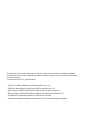 2
2
-
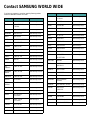 3
3
-
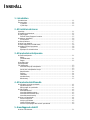 4
4
-
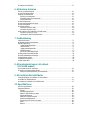 5
5
-
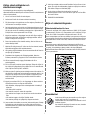 6
6
-
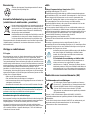 7
7
-
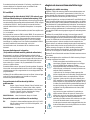 8
8
-
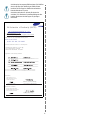 9
9
-
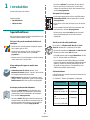 10
10
-
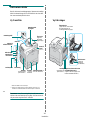 11
11
-
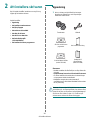 12
12
-
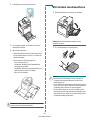 13
13
-
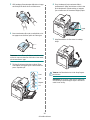 14
14
-
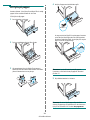 15
15
-
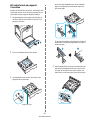 16
16
-
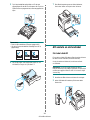 17
17
-
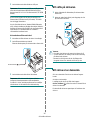 18
18
-
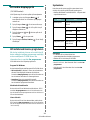 19
19
-
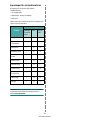 20
20
-
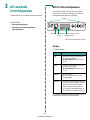 21
21
-
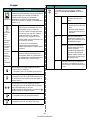 22
22
-
 23
23
-
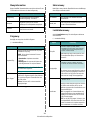 24
24
-
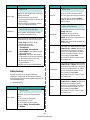 25
25
-
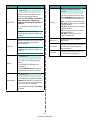 26
26
-
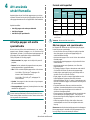 27
27
-
 28
28
-
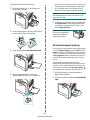 29
29
-
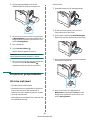 30
30
-
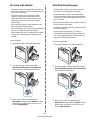 31
31
-
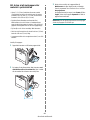 32
32
-
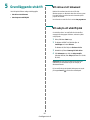 33
33
-
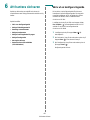 34
34
-
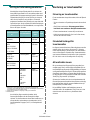 35
35
-
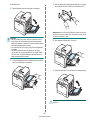 36
36
-
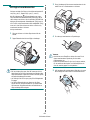 37
37
-
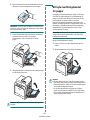 38
38
-
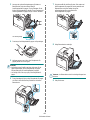 39
39
-
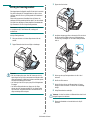 40
40
-
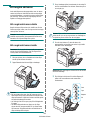 41
41
-
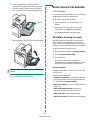 42
42
-
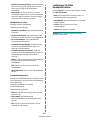 43
43
-
 44
44
-
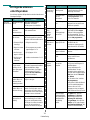 45
45
-
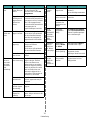 46
46
-
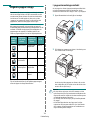 47
47
-
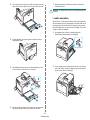 48
48
-
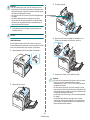 49
49
-
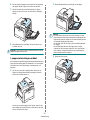 50
50
-
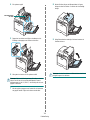 51
51
-
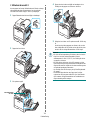 52
52
-
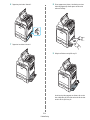 53
53
-
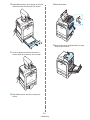 54
54
-
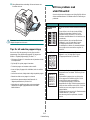 55
55
-
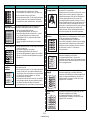 56
56
-
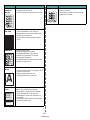 57
57
-
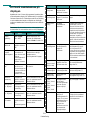 58
58
-
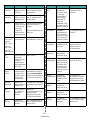 59
59
-
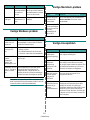 60
60
-
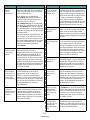 61
61
-
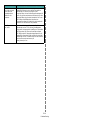 62
62
-
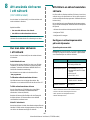 63
63
-
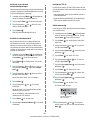 64
64
-
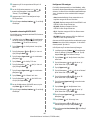 65
65
-
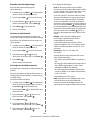 66
66
-
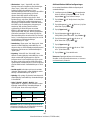 67
67
-
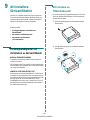 68
68
-
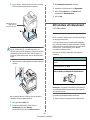 69
69
-
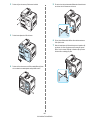 70
70
-
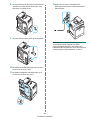 71
71
-
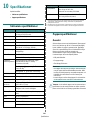 72
72
-
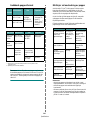 73
73
-
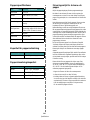 74
74
-
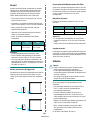 75
75
-
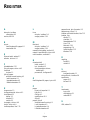 76
76
-
 77
77
-
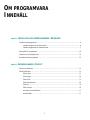 78
78
-
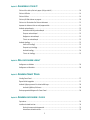 79
79
-
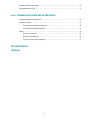 80
80
-
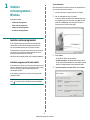 81
81
-
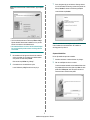 82
82
-
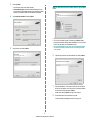 83
83
-
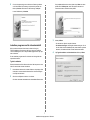 84
84
-
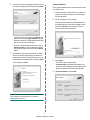 85
85
-
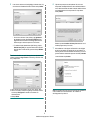 86
86
-
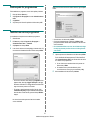 87
87
-
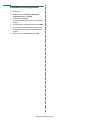 88
88
-
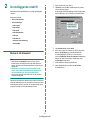 89
89
-
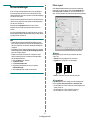 90
90
-
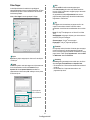 91
91
-
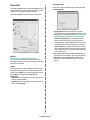 92
92
-
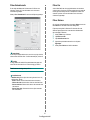 93
93
-
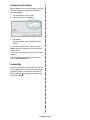 94
94
-
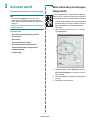 95
95
-
 96
96
-
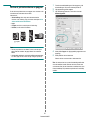 97
97
-
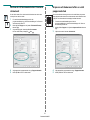 98
98
-
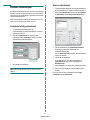 99
99
-
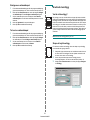 100
100
-
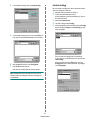 101
101
-
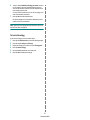 102
102
-
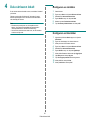 103
103
-
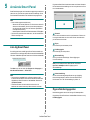 104
104
-
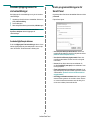 105
105
-
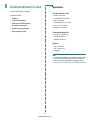 106
106
-
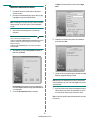 107
107
-
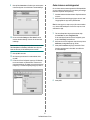 108
108
-
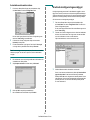 109
109
-
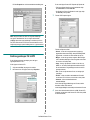 110
110
-
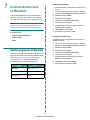 111
111
-
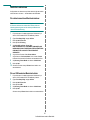 112
112
-
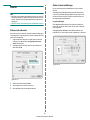 113
113
-
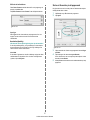 114
114
-
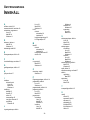 115
115
-
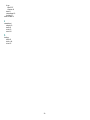 116
116
-
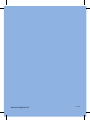 117
117
Relaterade papper
-
Samsung Samsung CLP-650 Color Laser Printer series Användarmanual
-
HP Samsung CLP-320 Color Laser Printer series Användarmanual
-
HP Samsung Xpress SL-C1810 Color Laser Printer series Användarmanual
-
HP Samsung CLP-315 Color Laser Printer series Användarmanual
-
Samsung Samsung CLP-366 Color Laser Printer series Användarmanual
-
Samsung Samsung ProXpress SL-C2620 Color Laser Printer series Användarmanual
-
Samsung Samsung CLP-680 Color Laser Printer series Användarmanual
-
Samsung Samsung ML-3300 Laser Printer series Användarmanual
-
Samsung Samsung SCX-4825 Laser Multifunction Printer series Användarmanual
-
HP Samsung ML-3473 Laser Printer series Användarmanual